Tabulacja w programie Microsoft Word
Tabulacja w MS Word jest wcięciem od początku linii do pierwszego słowa w tekście i konieczne jest wybranie początku akapitu lub nowej linii. Funkcja tabulatora, dostępna domyślnie w edytorze tekstu Microsoft, pozwala na takie same wcięcia w całym tekście, odpowiadające standardowym lub wcześniej ustawionym wartościom.
Lekcja: Jak usunąć duże przestrzenie w programie Word
W tym artykule porozmawiamy o tym, jak pracować z tabulacją, jak to zmienić i dostosować ją do wymagań lub pożądanych wymagań.
Spis treści
Ustaw pozycję zatrzymania tabulatora
Uwaga: Tabulacja to tylko jedna z opcji, które umożliwiają dostosowanie wyglądu dokumentu tekstowego. Aby go zmienić, można również użyć parametrów znaczników i wstępnie zdefiniowanych szablonów dostępnych w MS Word.
Lekcja: Jak zrobić pole w słowie
Ustaw pozycję zatrzymania tabulatora za pomocą linijki
Linijka jest wbudowanym narzędziem do MS Word, za pomocą którego można zmienić układ strony, dostosować pola dokumentu tekstowego. Możesz przeczytać o tym, jak je włączyć, i co możesz z tym zrobić, w naszym artykule, który jest przedstawiony poniżej. Tutaj porozmawiamy o tym, jak ustawić tabulator z nim.
Lekcja: Jak dołączyć linijkę do Słowa
W lewym górnym rogu dokumentu tekstowego (nad kartką, pod panelem kontrolnym) w miejscu, w którym zaczynają się pionowe i poziome linijki, znajduje się zakładka. O tym, co każdy z jego parametrów oznacza, porozmawiamy o tym poniżej, ale na razie przejdźmy do tego, jak ustawić wymagane zatrzymanie tabulatora.
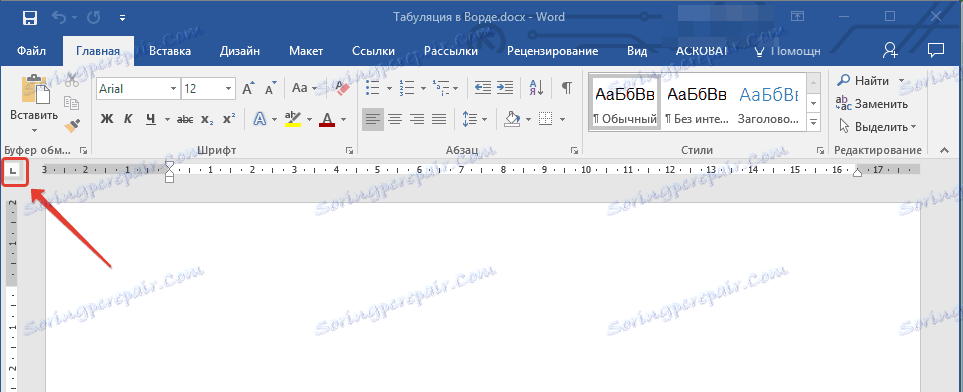
1. Kliknij ikonę tabulatora, aż pojawi się wskazanie wybranego parametru (po przesunięciu kursora do wskaźnika tabulacji pojawi się jego opis).
2. Kliknij miejsce w linijce, w której chcesz ustawić tabulację wybranego typu.
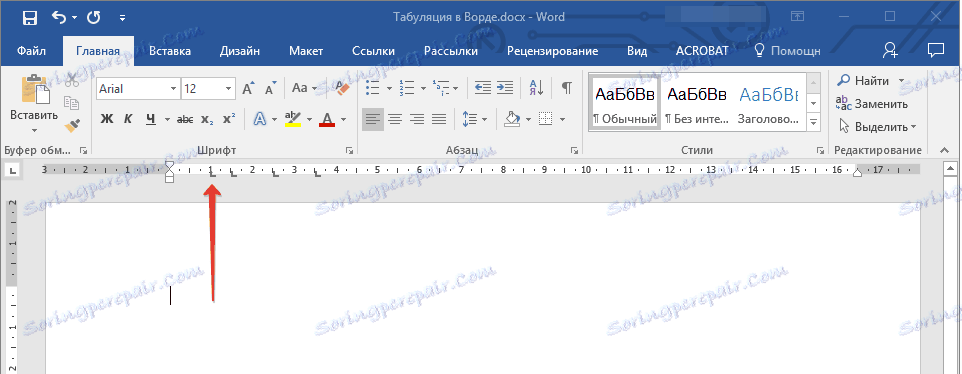
Dekodowanie parametrów tabulatora
Po lewej: początkowa pozycja tekstu jest ustawiona tak, że podczas zestawu przesuwa się w prawo.
Centrum: w trakcie pisania tekstu tekst zostanie wyśrodkowany na linii.
Na prawej krawędzi: tekst jest przesuwany w lewo podczas pisania, sam parametr ustawia ostateczną pozycję (dla prawej krawędzi) dla tekstu.
Z myślnikiem: nie ma zastosowania do wyrównania tekstu. Użycie tego parametru jako tabulacji zatrzymuje wstawianie pionowej linii na arkuszu.
Ustaw pozycję zatrzymania tabulatora za pomocą narzędzia "Tab"
Czasami konieczne staje się określenie bardziej precyzyjnych parametrów tabulacji niż standardowe narzędzie Linijki . Do tych celów możesz i powinieneś użyć okna dialogowego Tabulacja . Z jego pomocą możesz wstawić konkretny znak (symbol zastępczy) tuż przed zakładką.
1. W zakładce "Strona główna" otwórz okno dialogowe grupy "Akapit" , klikając strzałkę w prawym dolnym rogu grupy.
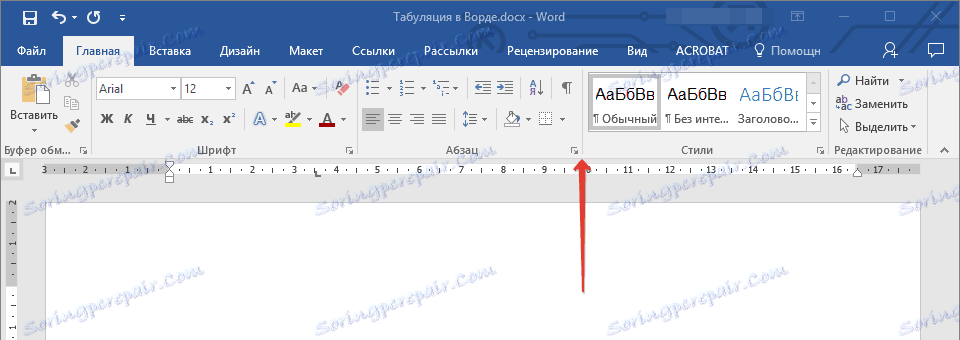
Uwaga: we wcześniejszych wersjach MS Word (do wersji 2012), aby otworzyć okno dialogowe "Akapit" , przejdź do zakładki "Układ strony" . W MS Word 2003 ta opcja znajduje się w zakładce "Format" .
2. W oknie dialogowym, które pojawi się przed kliknięciem przycisku "Tab" .
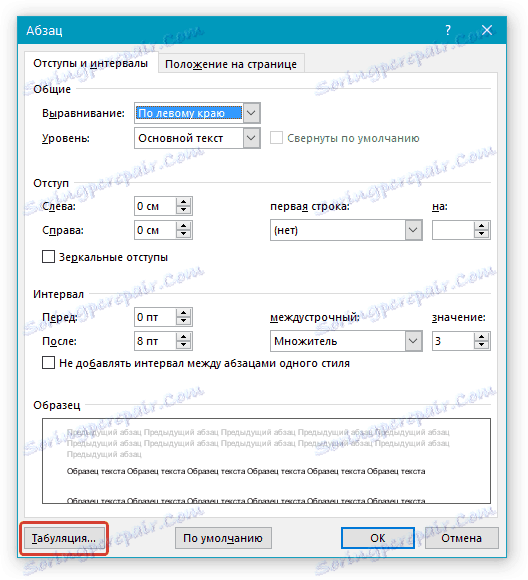
3. W sekcji "Ustawienie tabelaryczne" ustaw żądaną wartość liczbową, pozostawiając jednostki miary ( cm ).

4. W sekcji "Wyrównanie" wybierz żądaną lokalizację karty w dokumencie.
5. Aby dodać tabulatory z kropkami lub innym elementem zastępczym, wybierz żądaną opcję w sekcji "Element zastępczy" .
6. Kliknij przycisk Instaluj .
7. Jeśli chcesz dodać kolejne zatrzymanie tabulatora do dokumentu tekstowego, powtórz powyższe kroki. Jeśli nie chcesz dodawać niczego innego, po prostu kliknij "OK".
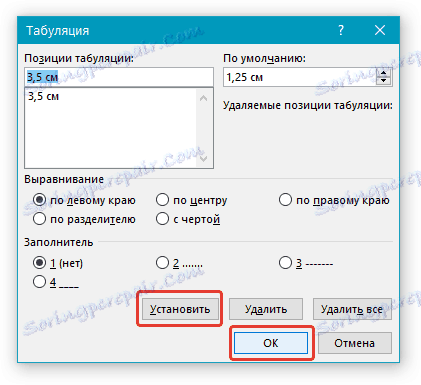
Zmieniamy standardowe odstępy między tabulatorami
Jeśli ręcznie ustawisz pozycję zatrzymania tabulatora w programie Word, ustawienia domyślne nie będą już aktywne, zastępując te, które sam ustawiłeś.
1. W zakładce "Strona główna" ( "Format" lub "Układ strony" odpowiednio w programie Word 2003 lub 2007 - 2010) otwórz okno dialogowe grupy "Akapit" .
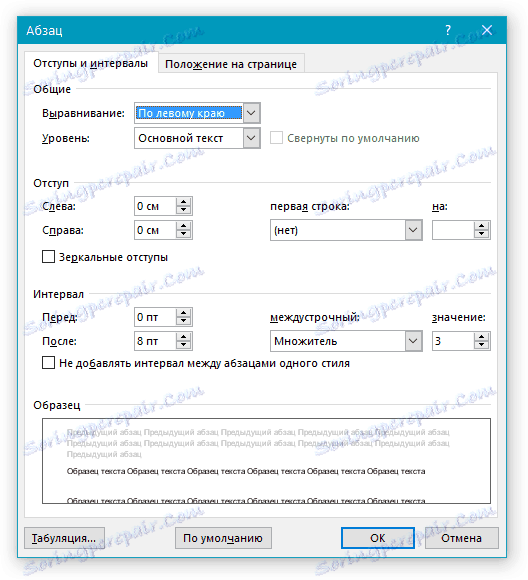
2. W oknie dialogowym, które się pojawi , kliknij przycisk "Tab" , znajdujący się w lewym dolnym rogu.

3. W sekcji "Domyślne" określ wartość karty, która ma być wartością domyślną.

4. Teraz za każdym razem, gdy naciśniesz klawisz "TAB" , wartość wcięcia będzie taka sama, jak ustawiłeś.
Usuń tabulatory
Jeśli to konieczne, zawsze możesz usunąć zakładkę w programie Word - jedną, kilka lub wszystkie pozycje bezpośrednio ustawione wcześniej ręcznie. W takim przypadku karty zostaną przeniesione do domyślnych lokalizacji.
1. Otwórz okno dialogowe "Akapit" i kliknij przycisk "Tab" w nim.
2. Wybierz pozycję, którą chcesz usunąć z listy "Tab stops" , a następnie kliknij przycisk "Usuń" .

- Wskazówka: jeśli chcesz ręcznie usunąć wszystkie tabulatory ustawione wcześniej w dokumencie, kliknij przycisk "Usuń wszystko" .
3. Powtórz powyższe kroki, jeśli chcesz wyczyścić kilka wcześniej ustawionych zatrzymań tabulacji.
Ważna uwaga: podczas usuwania kart symbole pozycji nie są usuwane. Musisz je usunąć ręcznie lub użyć funkcji wyszukiwania i zamiany, w której musisz wpisać "^ t" bez cudzysłowów w polu "Znajdź" i pozostaw puste pole "Zamień na" . Następnie kliknij przycisk "Zamień wszystko" . Więcej informacji na temat możliwości wyszukiwania i zastępowania w MS Word można znaleźć w naszym artykule.
Lekcja: Jak zamienić słowo w słowo
Na tym wszystkim w tym artykule powiedzieliśmy szczegółowo, jak wykonać, zmienić, a nawet usunąć zakładkę w MS Word. Życzymy powodzenia i dalszego rozwoju tego wielofunkcyjnego programu i tylko pozytywne wyniki w pracy i szkolenia.